Redaktørens note: Denne historie blev oprindeligt offentliggjort den 20. august 2012. Den er blevet opdateret flere gange siden da for at inkludere yderligere programmer og andre detaljer, senest med 8Startbutton, StartIsBack og Start Menu 8 den 27. maj 2014.
Stadig savner den klassiske startmenu i Windows 8 og 8.1? Frygt aldrig, alternativer er her.
Microsoft slog ud af menuen Start i Windows 8 for at tvinge folk til at bruge startskærmen. Og jeg indrømmer det, startskærmen giver flere fordele.
Live-fliser kan binde dig til de nyeste e-mails, aftaler, nyheder og andre oplysninger. Du kan nemt søge efter en app, indstilling eller fil ved blot at skrive sit navn.
Men jeg finder stadig den mappestrukturerede Start-menu, den hurtigste og nemmeste måde at starte en applikation på, når jeg allerede arbejder på skrivebordet. Og Microsoft synes at have endelig indset, at mange andre brugere gør det også godt. På sin Build-konference i april afslørede softwaregiganten, at det vil bringe tilbage en ny og forhåbentlig forbedret startmenu i den næste opdatering til Windows 8.1.
I mellemtiden er den eneste mulighed for dem, der ønsker det gode, den gamle startmenu i Windows 8 eller 8.1, at bruge et Start-menupunkt. Og det er bare hvad du finder her. De fleste af de programmer, der er omfattet af denne oversigt, er gratis eller giver i det mindste en gratis version. Mange går ud over blot at replikere Start-menuen ved at lade dig tilpasse deres udseende.
Her er en oversigt over flere Windows 8 Start menu udskiftninger, som du kan tage for et spin.

Classic Shell
Classic Shell regner sig selv som en "samling af funktioner, der var tilgængelige i ældre versioner af Windows, men blev senere fjernet." Toplisten for dette gratis open source-program er en ny men velkendt at tage på den klassiske startmenu.
Ved at klikke på Windows orb efter installation kan du vælge mellem at vise alle indstillinger i startmenuen eller bare det grundlæggende. Du kan også vælge mellem en simpel single-paned menu eller den mere moderne dual-paned menu.
Classic Shell-menuen viser genveje til alle dine programmer, dokumenter og indstillinger. Det velkendte Run-kommando og søgefelt er synlige. Hvis du klikker på ikonet Luk ikonet, vises valg for Lukning, Genstart, Dvaletilstand, Lås og Skift bruger. Hjælp-kommandoen kalder selv den nye Windows 8-hjælp og support-side op.
Den nyeste version af Classic Shell giver dig mulighed for at omgå Startskærmen endnu hurtigere. Det tilføjer også hoppelister til hovedmenuen. Og du kan nu søge efter og starte Windows Store-apps direkte fra programmets undermenu.
Classic Shell egner sig til tilpasning. Programmet tilbyder en række grundlæggende og avancerede indstillinger, som du kan finjustere alt hvad du vil. Du kan endda sikkerhedskopiere dine tweaks som en XML-fil, hvis du nogensinde har brug for at gendanne dem eller overføre dem til en anden pc, der kører Classic Shell.
Du kan lære mere gennem programmets detaljerede FAQ side. Windows 8-brugere på jagt efter et gratis, simpelt og fleksibelt Start-menu-program finder alt det og mere i Classic Shell.
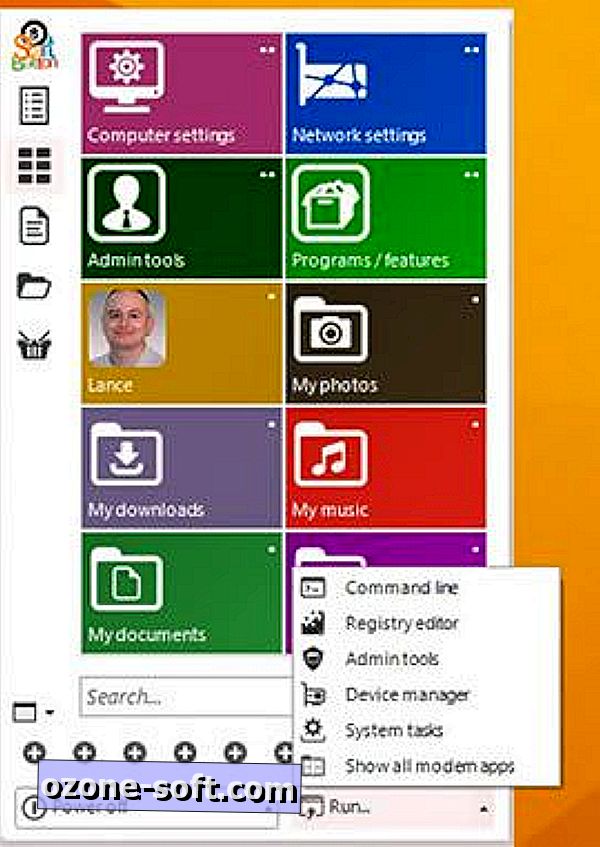
8Startbutton
8Start-knappen giver et andet twist på den velkendte startmenu. I stedet for at vise menuen direkte viser programmet en serie på seks knapper, der udgør mere af et Windows-kontrolcenter. Hver knap udløser en anden funktion. En knap lukker f.eks. Windows, en anden genstarter den, og en anden logger dig ud. En fjerde knap tapper til Windows søgning. En femtedel fører dig til startskærmen. Og en sjette åbner menuen 8Start.
Ved at klikke på knappen til 8Start-menuen fremkommer en startmenu med et enkeltkolonne display med genveje til dine programmer til højre og en række ikoner til venstre.
Et ikon viser dig til en indbygget filbrowser, så du kan navigere til en hvilken som helst mappe på din pc. Et andet ikon viser dig en liste over de seneste filer. En tredjedel afslører en samling af fliser med peger på populære Windows-pletter, f.eks. Din computer, dine netværksindstillinger, din personlige mappe, dine fotos, din musik og dine dokumenter. Med menuen som udgangspunkt kan du navigere til stort set enhver applikation, fil eller område i Windows.
Nederst i menuen sport flere funktioner, især et søgeværktøj. Et dropdown-felt giver mulighed for at lukke, logge ud eller låse din pc. Og et andet felt viser værktøjer til adgang til kommandolinjen, Registerredigering, Enhedshåndtering og endda alle dine Metro, aka Modern, apps.
Højreklik på knappen for 8Start-knap viser en anden menu, en med muligheder for at lukke, genstarte eller logge ud, samt peger til Task Manager og en praktisk liste over Windows-opgaver, som du kan udløse alle fra et vindue.
Fra højre-klik-menuen kan du også tilpasse forskellige indstillinger til 8Start-knappen. Du kan vælge, om dit venstre klik udløser menuen 8Start-knappen, Windows 8-startskærmen eller Windows 8-apps-skærmen. Du kan vælge at skjule programmets Start-knap og i stedet udløse sin raundup på seks knapper ved simpelthen at flytte musen til nederste venstre hjørne. Du kan vælge at starte direkte på skrivebordet, når Windows starter, en mulighed indbygget i Windows 8.1. Og du kan ændre billedet, der bruges af knappen.
Udviklet af et firma kaldet Total Idea, kommer 8Startbutton i både gratis og betalt versioner. Den betalte udgave koster en heftig $ 14, 88 for en enkelt licens, men falder ned til $ 6, 95 for hvor som helst fra to til ni licenser. Hvad er forskellen mellem de frie og betalte produkter? Den frie smag begrænser dine tilpasningsmuligheder, mens den betalte udgave lader dig tilpasse alle indstillingerne. Den gratis version nager dig også til at opgradere hver gang du starter Windows og starte menuen.
Jeg foretrækker stadig Classic Shell. Men 8Startbutton tilbyder et andet spin på den klassiske Windows Start-menu. Den gratis udgave er bestemt værd at tjekke ud.
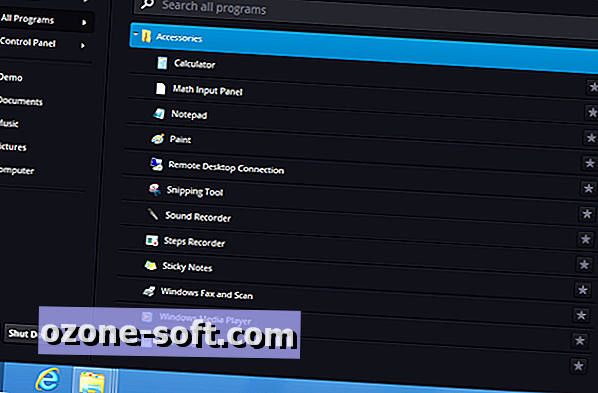
Pokki til Windows 8
Pokki for Windows 8, udviklet af folkene på SweetLabs, tilbyder en smidig og velindrettet startmenu. Fra den menu kan du få adgang til alle dine programmer og åbne bestemte mapper, f.eks. Dokumenter, Musik og Billeder. Et søgefelt lader dig spore noget program. Og en Luk menu indeholder flere muligheder, f.eks. Luk, Genstart, Sluk og Dvale.
Udviklerne af Pokki står heller ikke stille. Den seneste opdatering til programmet knytter sig stærkere til Windows 8-brugergrænsefladen. En ny mappe kaldet Windows 8 Apps viser links til alle dine Windows Store-apps (tidligere Metro). Og når du søger fra Pokki-menuen, er Windows Store-apps nu inkluderet i resultaterne.
Pokki til Windows 8 er et af mine foretrukne startmenu-programmer, både for dets design og dets mange brugerdefinerede funktioner.
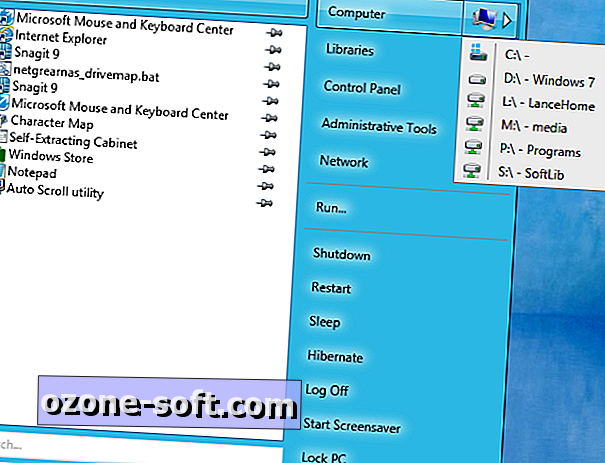
Power8
Faktureret som "endnu en Start-menu erstatning til Windows 8, " den gratis Power8 viser en Start-knap på det sædvanlige sted på skrivebordet. Hvis du klikker på knappen, vises den velkendte topanelmenu. Fra venstre rude kan du taste dine yndlingsprogrammer og få adgang til alle dine programmer via menuen Programmer. Fra den højre rude kan du åbne bestemte mapper, f.eks. Computer, Biblioteker, Kontrolpanel, Administrationsværktøjer og Netværk.
Et praktisk søgefelt nederst kan spore enhver ansøgning, fil eller andet emne på din pc. Den velkendte Run-kommando giver dig mulighed for at skrive navnet på et program, en mappe eller en fil for at åbne den. Menuen giver nem adgang til Shut Down, Restart, Sleep, Hibernate, Log off, Screensaver og Lås PC-kommandoer.
Højreklik på Power8s Start-knap udløser en pop op-menu med flere muligheder. Kommandoen Indstillinger giver dig mulighed for at tilpasse softwareens adfærd. Du kan indstille den til automatisk start hver gang du logger ind på Windows 8. Du kan også ændre størrelsen på knappen eller ændre dens billede.
Du kan blokere alle Windows 8-brugergrænseflader, aka Metro, aka Modern, funktioner, hvilket betyder at musen ikke længere udløser miniaturebilledet Startskærm eller Charms-linjen. Selv med denne mulighed aktiveret, kan du stadig klikke på Windows-tasten for at komme til startskærmen eller trykke på Win + C for at aktivere bjælken Charms.
Oprettet af et team af udviklere i Ukraine, er Power8 en simpel men effektiv Start-menu udskiftning.
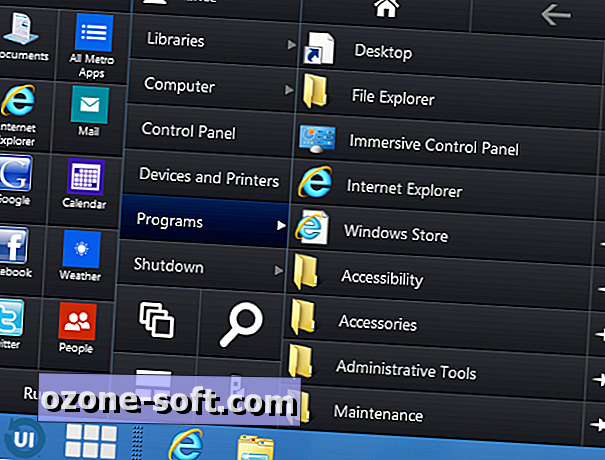
RetroUI Pro
RetroUI Pro er skabt af folkene på Thinix og forsøger at samle de to verdener af Windows 8-brugergrænsefladen og standardskrivebordet, så du får en smidig blanding af begge dele.
Lige fra flagermuset ser programmets startmenu ud og føles anderledes end Start-menuerne, der tilbydes af andre programmer. Ved at klikke på Start orb vises en menu, der er fyldt med fliser og blokke i en nik til Windows 8 Start skærm UI.
Den venstre rude viser firkantede ikoner til både standard desktop-applikationer og Windows 8, herunder Metro, apps, mens den højre rude giver adgang til dine biblioteksmapper, Kontrolpanel, programmer og din brugermappe. Du kan stifte enhver højre rude mappe eller andet emne til venstre rude, så det er lettere tilgængeligt. Du kan også nemt højreklikke på et hvilket som helst panel i venstre rude og vælge delete-kommandoen for at fjerne dens ikon fra ruden.
Du finder dedikerede knapper til at starte Startskærmen, Charms-linjen, Opgaveomskifteren og Windows 8-søgeskærmen. En shutdown-knap tilbyder links til at sove, låse, logge af, genstarte og lukke din pc. Og den velkendte Run-kommando er let tilgængelig.
Thinix designet RetroUI Pro, så det er lige så godt hjemme på en Windows 8-tablet samt en pc. En TabletView-knap øverst på menuen forvandler den til en flisebelagt skærm, der viser alle programmer og andre elementer fra venstre rude. Du kan derefter klikke eller trykke på en tegl for at åbne elementet.
RetroUI Pro giver også et twist på Windows 8-apps, som Microsoft aldrig har generet i at gennemføre. Takket være en funktion, der hedder Enforce, kan du starte en Windows 8-app fra programmets Start-menu, og den åbnes i sit eget konverteringsvindue direkte på skrivebordet. Du kan krympe vinduet ved at trække nogen af dets sider eller hjørner. Du kan flytte det mindre vindue rundt på skrivebordet ved at trække det fra dens titellinje. Du kan også lukke appen ved at klikke på den velkendte X i øverste højre hjørne.
Desktop-proceslinjen er også synlig, når du skifter til Windows 8 Startskærm eller Alle apps-skærmen, så du nemt kan komme tilbage til RetroUI Pro-menuen, hvor som helst i Windows. Menuen RetroUI er i sig selv en proceslinje værktøjslinje, der kan tændes og slukkes.
Thininx giver en række forskellige måder at tilpasse programmet til. Når du klikker på et skrivebordsikon kaldet RetroUI Settings, er der flere muligheder for at konfigurere. Du kan vælge at åbne menuen RetroUI ved at trykke på Windows-tasten, omgå Windows 8 Start-skærmen, når du logger ind, og endda skjule de varme hjørner af Windows 8.
Du kan ændre størrelsen på TabletView-skærmen og vise dens ikon i proceslinjen. Et andet afsnit giver dig mulighed for at styre Enforce-funktionen til at kontrollere, om og hvordan Windows 8-apps åbnes i deres egne konverteringsvinduer. Andre muligheder giver dig mulighed for at indstille standardsproget, ændre farven på startmenuen og deaktivere alt Windows 8-funktionen.
Endelig viser et desktop ikon kaldet RetroUI Pro tutorial en serie diasshows for fuldt ud at forklare alle ins og outs af programmet.
Du kan downloade en gratis 7-dages prøveversion af programmet. En enkelt pc-licens sælger til 4, 95 dollar, mens en 3-pc-licens koster 9, 95 dollar. RetroUI Pro tilbyder en ny og ren måde at forene Start-menuen med Windows 8 miljøet og er værd at prisen.
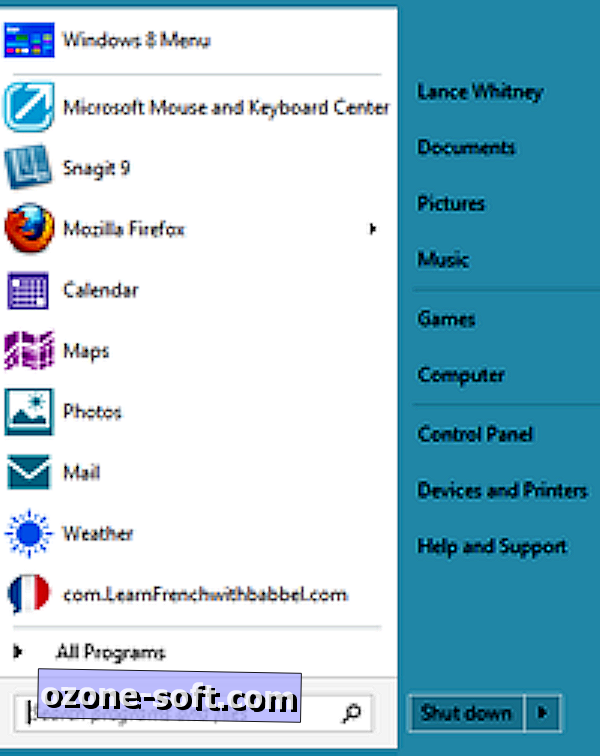
Start8
Tilgængelig fra Stardock, tilbyder Start8 flere muligheder afhængigt af, hvor glad du er af den nye startskærm. Du kan konfigurere orb'en til at vise den traditionelle startmenu eller startskærmen. Du kan også vælge menustil, temaer og en række andre funktioner.
Startmenuen vises i det traditionelle to-panelformat med genveje til dine programmer og mapper til venstre og links til Dokumenter, Billeder, Kontrolpanel og andre områder til højre. En Shut Down-kommando giver mulighed for at genstarte, logge ud, sove, dvale og meget mere. Som i Windows 7 kan du styre, hvilke elementer der vises på Start-menuen, hvilke som vises som links, og hvilke som menuer.
Du kan også stadig beholde adgang til de nye Windows 8-funktioner. Du kan f.eks. Indstille Windows-tasten og startskærmens varme hjørne for at åbne startskærmen. Hvis du vil undgå Windows 8-brugergrænsefladen i stedet, kan du deaktivere Charms-baren og de varme hjørner for at blive helt på skrivebordet.
Start8 sælger til 4, 99 dollar, selvom virksomheden tilbyder en komplet 30-dages prøveversion. Andre gratis og lige gode Start-udskiftninger er tilgængelige, men Start8 er stadig værd at overveje.
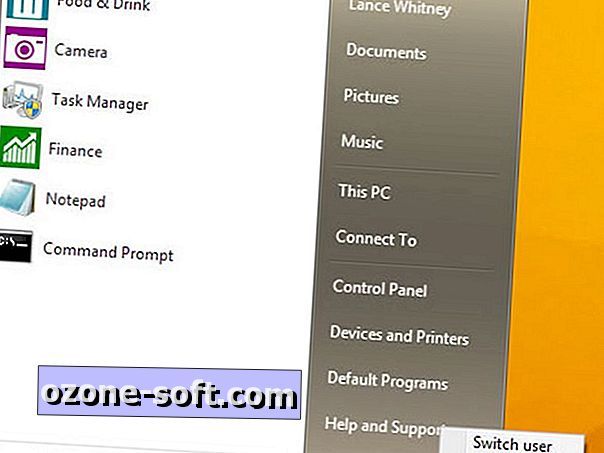
StartIsBack
StartIsBack ser ud, føles og virker som en traditionel Windows Start-menu. Ved at klikke på Start orb vises en velkendt to-kolonne menu med dine programmer til venstre og forskellige Windows-indstillinger og steder til højre.
Du kan skifte venstre visning mellem alle dine programmer og bare de nyeste. Du kan endda få adgang til moderne apps enten gennem individuelle genveje eller en hel mappe.
Et søgefelt nederst giver dig mulighed for at finde programmer, indstillinger og filer ved navn, mens en lukkeknap giver dig mulighed for at lukke eller genstarte Windows, låse din pc, logge af din konto eller skifte til en anden bruger. Den højre kolonne giver adgang til alle de centrale Windows-funktioner og -steder, herunder din brugerprofil, dokumenter, billeder, musik, enheder og printere og kontrolpanel.
Du kan nemt tilpasse StartIsBack ved at højreklikke på Start orb og vælge kommandoen Egenskaber. Du kan derefter vælge hvilke programmer du vil se, hvordan du sorterer dem, og om du vil vise links til Moderne apps eller ej. Du kan ændre udseendet af orb og farven på menuen selv. Du kan også finjustere nogle vigtige Windows-indstillinger, f.eks. Om du skal omgå startskærmen og gå direkte til skrivebordet, hvad Windows gør, når du lukker en moderne app, og hvad sker der, når du trykker på Windows-tasten.
StartIsBack starter med en gratis 30-dages prøveperiode. Hvis du vil fortsætte med at køre den, skal du først $ 3 for en enkelt pc, $ 5 for to pc'er eller $ 10 for 5 pc'er. Programmet tilbyder ikke mange klokker og fløjter. Men hvis du vil have en enkel Start menu, starter StartIsBack til regningen.
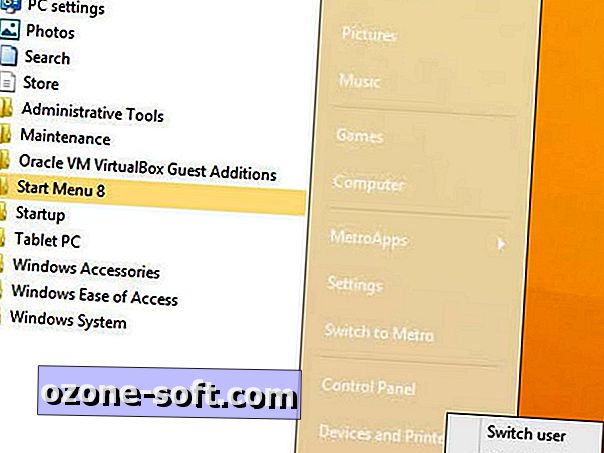
Start Menu 8
Start Menu 8 er en anden traditionel Start-menu udskiftning med nogle praktiske tilpasninger.
Du kan justere opførslen af programmets Start orb for at vise en kendt to-kolonne Start-menu eller Windows Start-skærmen. Skulle du vælge Start-menuen, kan du vælge det klassiske look med dine programmer til venstre og de standard Windows-funktioner og steder til højre. Du kan åbne både stationære applikationer og Moderne apps fra menuen. De velkendte søgeværktøjer og nedlukningsmuligheder er også tilgængelige nederst i menuen.
Højreklik på orb'en viser en menu med muligheder for at starte startskærmen, åbne File Explorer, udløse kommandoen Kør og få adgang til den fulde Shutdown-menu. Højreklik-menuen giver også et link til indstillingerne og tilpasningerne til startmenuen 8. I vinduet Indstillinger kan du aktivere eller deaktivere forskellige Windows-indstillinger, ændre billedet til orbben, vælge hvilke funktioner der skal vises i menuen, og justere stil og udseende til menuen.
Tilgængelig fra Iobit, Start Menu 8 er en grundlæggende Start-menu med nok muligheder for at tilpasse det til din smag. Det er også gratis, så du kan køre hele programmet så længe du vil.
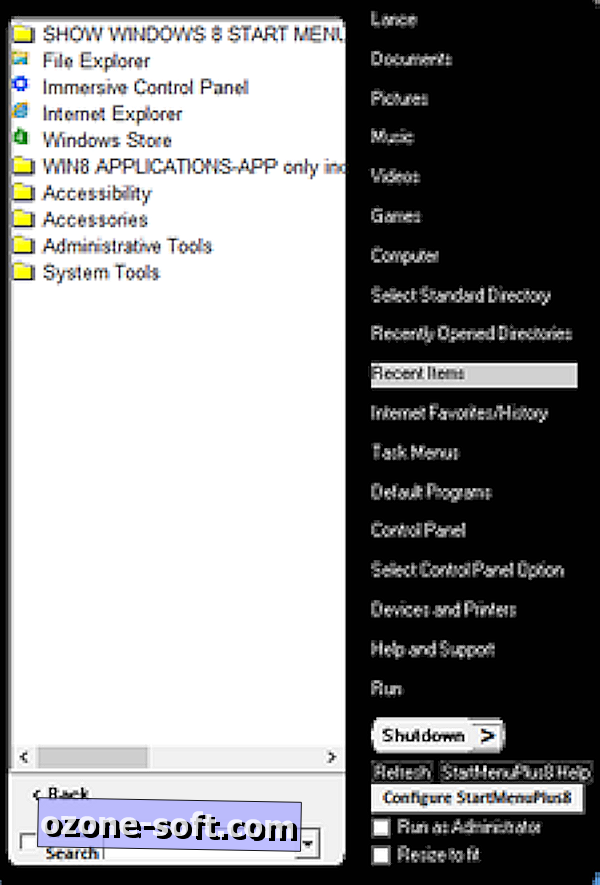
StartMenuPlus8
StartMenuPlus8 tilbyder den sædvanlige Start menu udskiftning, men kaster i en Opgave Menu, omend til en ekstra pris.
Efter installationen spørger programmet om du vil køre det som en standard, standard, plus plus eller professionel bruger. Hver stigning i niveau giver flere funktioner. Du kan starte som en grundlæggende bruger og derefter opgradere senere, hvis du ønsker det.
Som en grundlæggende bruger kan du klikke på den velkendte start-knap orb for at vise programmets startmenu. Genveje til forskellige programmer og bestemte mapper vises i venstre rude, mens der vises links til Dokumenter, Billeder, Musik, Kontrolpanel og andre kendte punkter til højre. Du kan også skifte venstre rude for at vise en liste over nyligt anvendte applikationer.
En søgelinje nederst i menuen lader dig finde og åbne programmer, mapper og filer. Et Shutdown-link opretter en menu til almindelige kommandoer, f.eks. Genstart, søvn, dvaletilstand og log af. Der er endda en mulighed for nemt at køre et program eller en fil som administrator.
Du kan tilpasse og konfigurere programmet direkte fra menuen Start. Dette giver dig mulighed for at tilføje eller fjerne genveje, der vises i menuen og på Windows-skrivebordet. En mere detaljeret konfigurationsskærm giver dig mulighed for at ændre kommandoer og standardmapper, der vises på menuen, samt skrifttypen, ikonstørrelsen, baggrundsbilledet, kolonnebredden og en række andre muligheder.
Hvis du vælger at køre programmet som en professionel bruger, kan du også oprette opgavemenuer, som giver dig direkte adgang til specifikke applikationer, websteder, dokumenter og andet indhold.
Du kan downloade en gratis 30-dages prøvekopi af StartMenuPlus8. Standardversionen, som omfatter alle funktioner undtagen Opgavemenuerne, koster 4, 99 dollar. Den professionelle version, der kaster i Opgave menuerne, løber $ 9, 99.
StartMenuPlus8 tilbyder en række funktioner og muligheder, næsten for mange. Jeg fandt programmet lidt forvirrende, ikke så meget at bruge det som at konfigurere det. At skulle vælge mellem fire forskellige brugerroller kun for at starte softwaren var unødigt besværlig. Og den mere detaljerede konfigurationsskærm syntes at være rodet med for mange muligheder, der står over for jer alle på én gang.
Hvis du leder efter en simpel, uden frills Start-menu, er der bedre valg her. Men hvis du er villig til at bruge tiden til at lære og tilpasse StartMenuPlus8, kan du give prøveversionen et spin.
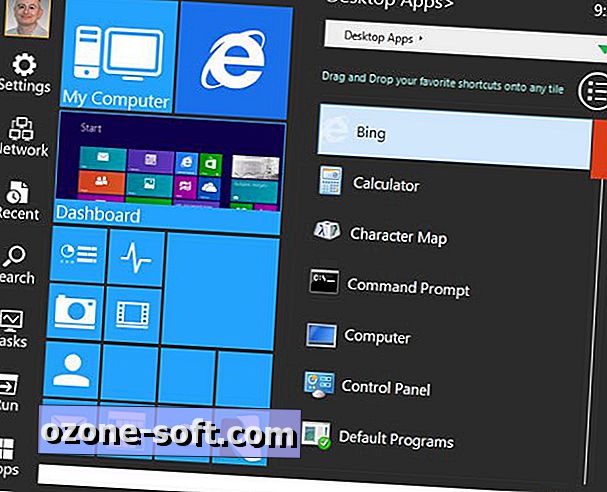
Start Menu Reviver
Den gratis Start Menu Reviver forsøger at bygge bro over den "Moderne" verden med den velkendte desktop verden og trækker featet ret pænt ud. Ved at klikke på programmets startknap vises en menuchock fuld af godbidder med adgang til alle dine Windows 8-applikationer, indstillinger og filer.
Ikoner på venstre side af menuen peger på dine apps, Windows-indstillinger, Windows 8-søgeværktøjet, kommandoen Kør og nyere filer. Ved at klikke på Apps-ikonet kan du vælge at se alle dine apps, kun stationære apps eller bare Moderne apps. Du kan se din Startmenu-mappe, Mine Dokumenter-mappe, Seneste emner eller Endda en tilfældig mappe efter eget valg.
Et opgaver-ikon bringer let op til Windows 8-opgavekontakten, så du kan hoppe fra en moderne app til en anden. Ikonet Indstillinger giver adgang til Kontrolpanel, Kommandoprompt, Enhedshåndtering, Tjenester, Systemegenskaber og Windows-opdateringer.
Ikoner, der løber ned i midten af menuen, linker til mappen My Computer, browser, startskærmbilledet Windows 8, din e-mail, kalender og en række andre apps. Du kan også søge efter en app direkte ved at skrive navnet i søgefeltet.
Start Menu Reviver egner sig til tilpasning. Du kan fjerne ikoner til apps, som du ikke har brug for, og tilføje ikoner til apps, du bruger hyppigere. Du kan også tilføje webstedsikoner og sortere hver menu med ikoner i alfabetisk rækkefølge.
Programmet tilbyder en hurtig men hjælpsom serie af øvelser, der forklarer, hvordan man bruger sine funktioner. Videoklip viser dig hvordan du navigerer i menuen via enten mus eller gestus, en nyttig ide, da menuen selv fungerer lige så godt på en traditionel pc eller en berøringsskærm enhed.
Start Menu Reviver fungerer som din gateway til stort set hvor som helst du vil henvende dig i Windows 8 uden at skulle vove med skærme, fliser eller charme. Det er svært at tænke på en funktion i menuen, der er udeladt, men det lykkes at trække det af uden at føle sig for rotet. Af disse grunde og mere får det min tommelfinger op.
StartW8
StartW8 er et grundlæggende men gratis program, der replikerer den klassiske startmenu look and feel. Ved at klikke på orben udløses den traditionelle topanel Start-menu med dine genveje til venstre og adgang til bestemte mapper og andre områder til højre.
En Shut Down-knap tilbyder links til genstart, søvn, dvale, skifte brugere, logge ud eller låse pc'en. Du kan også højreklikke på orb for at vise flere kommandoer, herunder Kør, Kommandoprompt og alle de forskellige nedlukningsmuligheder.
Du kan vælge, hvilke emner du vil vises på Start-menuen, f.eks. Dine personlige mapper, dokumenter, kontrolpanel, enheder og printere og kommandoen Kør. Du kan også fortælle programmet, at du automatisk fører dig til skrivebordet, når du logger ind på Windows.
StartW8 tilbyder ikke meget i vejen for tilpasning eller avancerede funktioner. Men det er fint, hvis alt du behøver det, er en simpel startmenu.
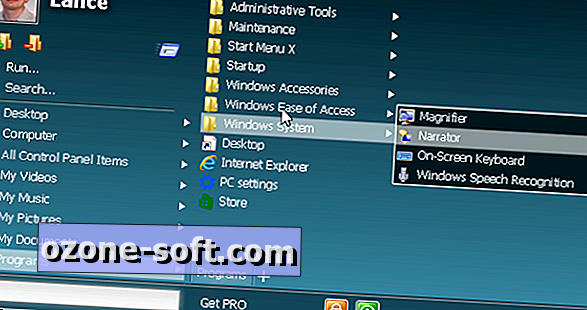
StartMenu7
Også kendt som StartMenuX, giver dette værktøj dig mulighed for at tilpasse udseendet, funktionen og funktionaliteten af den fleksible startmenu.
Du kan ændre størrelsen på menuen for at tage op så meget eller så lidt plads som du vil. Du kan højreklikke på en mappe eller genvej for at få adgang til en pop op-menu med kommandoer. Du kan ændre Windows Orb mellem det klassiske Windows 7-look og det nyere Windows 8-logo. Der er endda en mulighed for at oprette virtuelle grupper for at organisere dine genveje.
De traditionelle Run and Search-kommandoer er tilgængelige. Og et strømkontrolpanel viser mulighederne for Lukning, Genstart, Dvaletilstand, Søvn og Endog udtømning.
Du kan endda springe over Windows Start-skærmen helt og starte direkte på skrivebordet. Programmet understøtter traditionelle pc'er og touch-screen-enheder, så du kan ændre sin adfærd yderligere afhængigt af hvilken enhed du bruger.
StartMenu7 er tilgængelig som både en gratis version og en $ 20 Pro-udgave, der tilbyder endnu flere funktioner og tilpasninger.
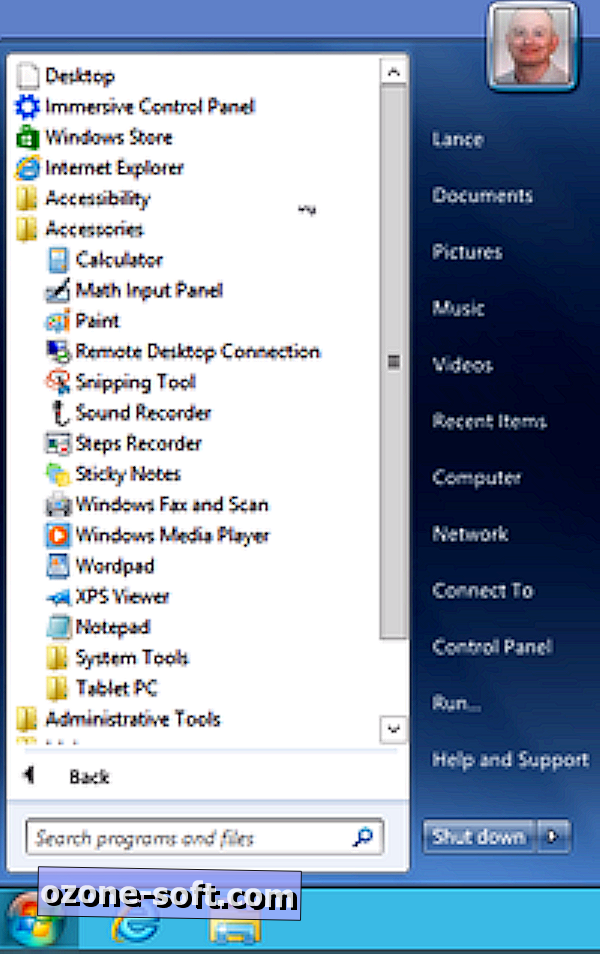
ViStart
Udgivet af Lee-Soft, viser ViStart den velkendte Windows 7-orb. Klik på orb, og op pop ViStarts startmenu med dine mapper og genveje i venstre rude og links til populære Windows-funktioner og steder til højre.
Søgefeltet giver dig mulighed for at finde navnet på enhver applikation eller fil. En dedikeret afbryderknapp giver adgang til Lukning, Genstart, Log ud og Dvale-kommandoer. Og ViStart spiller pænt med det nye varme hjørne - du kan stadig få adgang til den nedre højre miniature for at skifte mellem dine to sidste åbne Windows 8-apps.
Du kan vælge at omgå Windows 8 Start-skærmen, hvis du ønsker det.
ViStart præsenterer dog en hindring. Jeg kunne ikke finde en måde at organisere min startmenu på. Højreklik på en mappe eller et andet emne havde ingen effekt. Og jeg kunne ikke finde en mappe, hvor ViStart lagrer sine genvejstaster. Så der synes ingen måde at tilpasse menuen. ViStart FAQ bekræfter, at der ikke er nogen højreklikk support, men at funktionen er på tegnebrættet for en fremtidig version.
ViStart er en enkel og hurtig måde at komme tilbage til Start menuen, så længe du ikke har noget imod manglende evne til at tilpasse menuen.
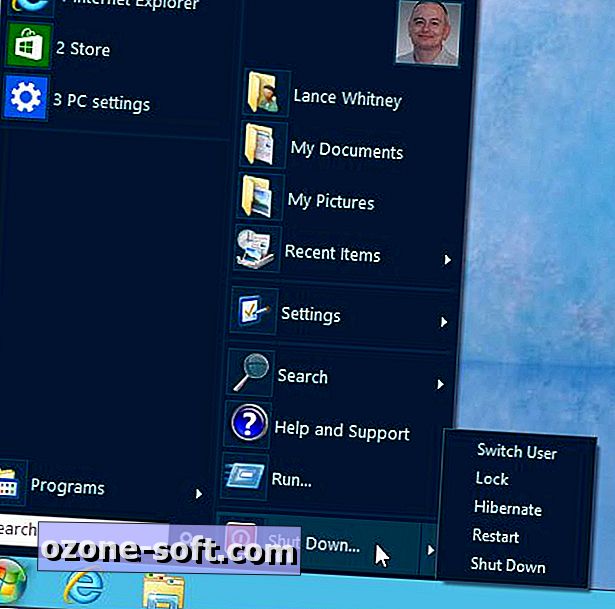
Win8 StartButton
Win8 StartButton menu ser ud som den, der tilbydes af Classic Shell. Men det er ikke tilfældigt. Dette program er simpelthen en omkompileret optagelse på open-source Classic Shell, som udvikleren anerkender.
Ligesom Classic Shell kan Win8 StartButton du tilpasse udseendet på Start-menuen med flere brugerdefinerede funktioner. Hvis du klikker på programmets Start orb, vises den sædvanlige topanelmenu med adgang til dine programmer og mapper og kommandoer til søgning, kørsel og hjælp. Du finder også muligheder for at lukke, genstarte eller dvale din pc.
Højreklik på orb'en fører dig til et indstillingsvindue, hvor du kan ændre menuens layout og en række andre funktioner. Du kan f.eks. Deaktivere hotheads i Windows 8, hvis du ønsker det, tilføje eller fjerne kommandoer i menuen og ændre dens hud.
Win8 StartButton er et praktisk program med en grundlæggende startmenu og flere måder at tilpasse avancerede funktioner på. Men du kan lige så godt holde dig til Classic Shell.














Efterlad Din Kommentar